OneNote är en kraftfull digital anteckningsbok som hjälper dig att organisera och hantera information. I den här guiden dyker du in i de grundläggande funktionerna och användargränssnittet av Microsoft OneNote. Du lär dig hur du effektivt kan använda programmet för att göra anteckningar, strukturera information och fånga dina tankar.
Viktigaste insikterna
- Menyfältet ger snabb åtkomst till oftast använda funktioner.
- Anteckningsböcker synkroniseras automatiskt vilket underlättar åtkomsten till dina data.
- OneNotes gränssnitt inkluderar olika områden: avsnitt, sidor och anteckningsbehållare.
Steg-för-steg-guide
1. Lär känna användargränssnittet
Starta Microsoft OneNote och bekanta dig med gränssnittet. Du ser det övre menyfältet som erbjuder olika alternativ. Denna del av användargränssnittet är viktig för att kunna navigera snabbt.
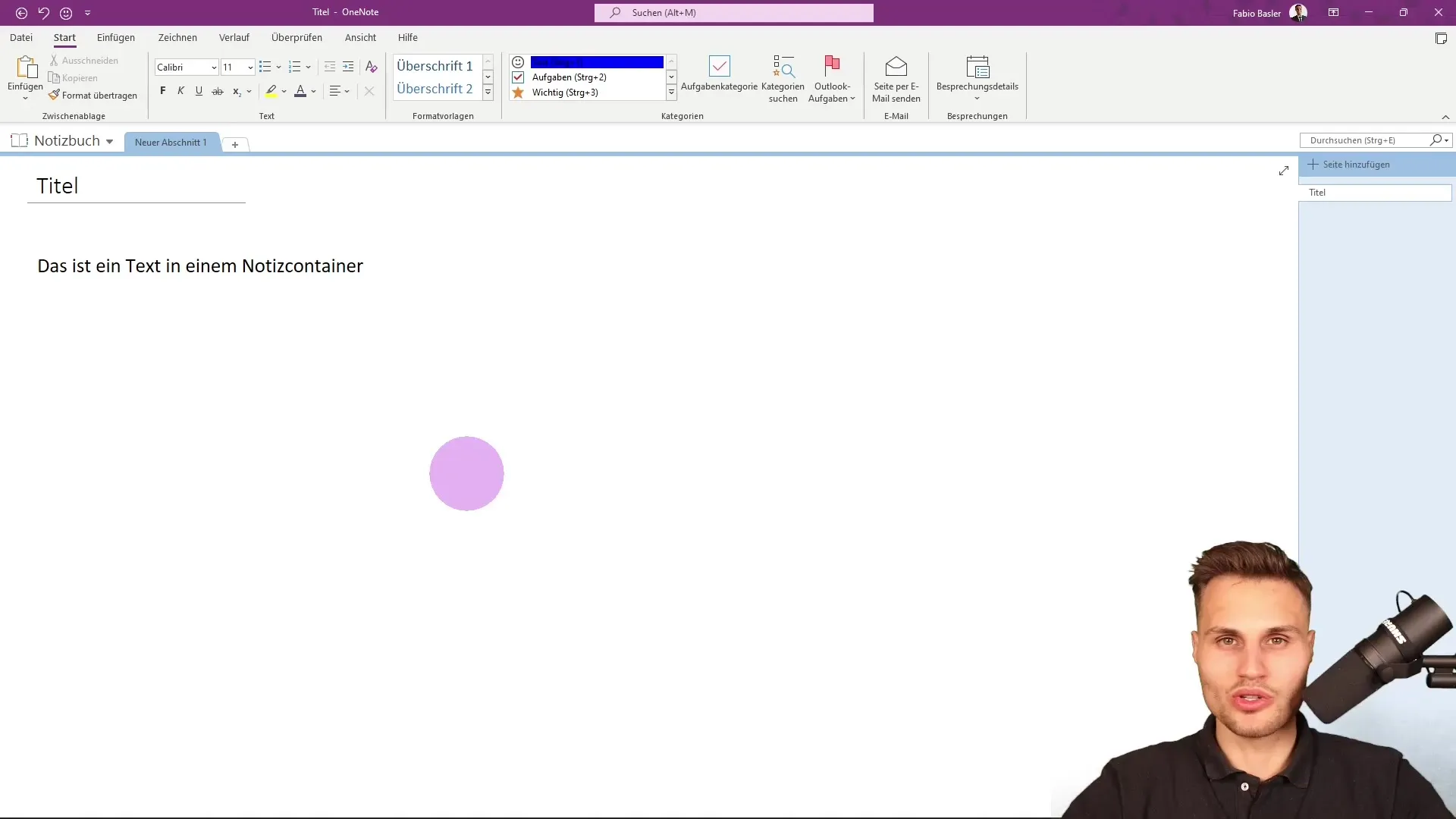
2. Aktivera snabbåtkomst
I menyfältet hittar du den så kallade snabbåtkomsten. Här kan du fästa oftast använda åtgärder. Det är särskilt användbart för att arbeta effektivare. Du kan anpassa snabbåtkomsten för att snabbt nå de funktioner du använder mest.
3. Användning av anteckningsböcker
Varje anteckningsbok i OneNote synkroniseras automatiskt. Det betyder att du inte behöver tänka på manuell lagring. Hantera dina anteckningar enkelt genom logoraden som visar namnet på din anteckningsbok.
4. Använda sökfältet
Ett av de mest användbara funktionerna är sökfältet som hjälper dig att snabbt hitta de önskade kommandona. Denna funktion är särskilt användbar när du inte vet exakt var en viss funktion är placerad. Du kan också använda genvägar för att navigera snabbare.
5. Anslut Microsoft-konto
När du använder OneNote är det viktigt att du kopplar ihop det med ditt Microsoft-konto. På så sätt har du möjlighet att spara dina anteckningar via OneDrive eller SharePoint, särskilt om du använder OneNote i en organisation.
6. Förstå flikar och kommandogrupper
OneNotes användargränssnitt inkluderar olika flikar som buntar specifika funktioner. Varje flik har ett menyband med kommandogrupper där du kan välja olika åtgärder. Det inkluderar exempelvis infogande av text eller redigering av formateringar.
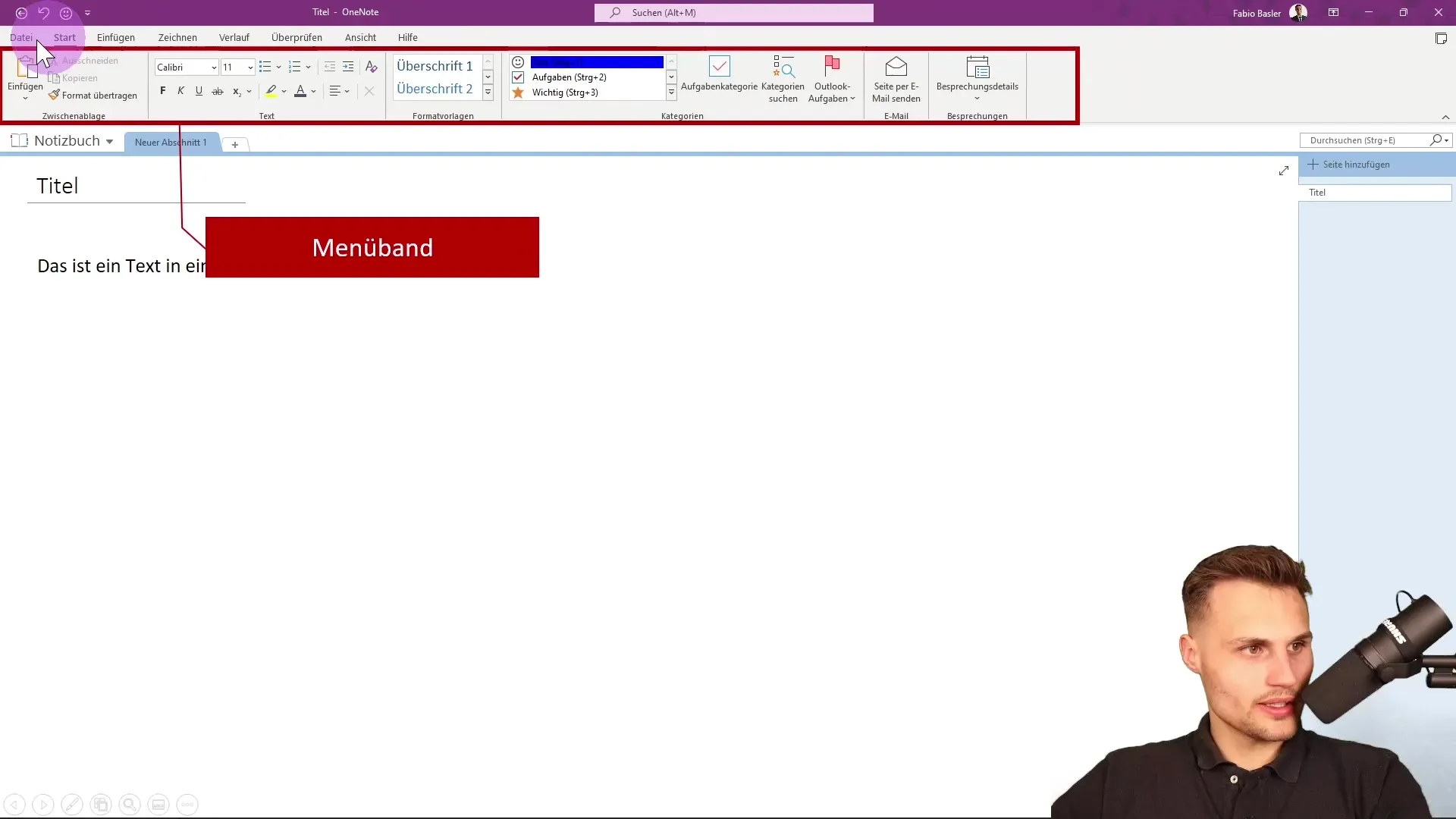
7. Avsnitt och sidor i anteckningsboken
Tänk på OneNote som din digitala anteckningsbok. En anteckningsbok kan innehålla flera avsnitt - liknande flikar i en fysisk mapp. Inom ett avsnitt kan du ha flera sidor som du kan organisera efter behag.
8.Introducing Note Containers
För att spara innehåll använder vi s.k. notbehållare. Du kan spara text, bilder eller till och med ritningar i dessa behållare. Det ger struktur och hjälper dig att bättre organisera dina tankar.
9. Effectively Utilize Workspace
Den stora vita ytan i gränssnittet är din arbetsyta. Här kan du flexibelt göra anteckningar, skissa idéer och designa ditt innehåll. Det är viktigt att aktivt använda detta utrymme för att vara produktiv.
10. Slutför rundturen
Efter den här rundturen har du lärt känna de viktigaste grundbegreppen i OneNote. I kommande lektioner kommer du att upptäcka mer avancerade funktioner och möjligheter med OneNote.
Sammanfattning
I denna guide har du lärt dig de grundläggande funktionerna i Microsoft OneNote. Du känner nu till användargränssnittet, vikten av snabbåtkomst samt strukturen av anteckningsböcker, avsnitt och sidor. Använd denna kunskap för att effektivt hantera dina anteckningar i framtiden.
Vanliga frågor
Hur sparar jag mina anteckningar i OneNote?Dina anteckningar sparas automatiskt, du behöver inte spara manuellt.
Kan jag använda OneNote utan ett Microsoft-konto?Ja, men för att kunna använda alla funktioner rekommenderas ett Microsoft-konto.
Hur lägger jag till bilder i mina anteckningar?Du kan enkelt dra och släppa bilder i behållaren för anteckningar eller använda infogande-funktionen.


